Cum să faci Google ca motor de căutare implicit
Setarea Google ca implicit motor de căutare vă permite să utilizați Google.com pentru fiecare dintre căutările dvs. pe web. Dacă browserul dvs. web nu are Google setat ca motor de căutare implicit, atunci este posibil să utilizați altceva — Bing, Yahoo etc. — de fiecare dată când căutați ceva pe internet.
După ce ați setat Google ca motor de căutare implicit în browserul dvs. preferat, puteți efectua căutări chiar acolo în fereastra browserului fără a fi nevoie să deschideți Google URL. De exemplu, în majoritatea browserelor, puteți șterge adresa URL sau puteți deschide o filă nouă și apoi să tastați ceea ce doriți să căutați pe Google.
De asemenea, este comun schimbați pagina de pornire pe care o folosește browserul dvs. De fapt, poți chiar să schimbi pagina de pornire să fie Google sau orice alt motor de căutare.
Ce înseamnă „Motor de căutare implicit”?
Când un browser web este instalat pentru prima dată, acesta este pre-construit cu o funcție specifică de motor de căutare, astfel încât atunci când efectuați o căutare pe web, acesta utilizează acel motor de căutare în comparație cu altceva.
Schimbarea motorului de căutare implicit înseamnă pur și simplu alegerea unui alt site web pentru a efectua căutări. De exemplu, dacă Bing, Yandex sau Safari este motorul de căutare implicit în browser, îl puteți schimba în Google.
Motorul de căutare implicit este relevant doar atunci când efectuați căutări web din bara de căutare a browserului. Puteți oricând să vizitați manual URL-ul motorului de căutare pentru a ocoli motorul de căutare implicit. De exemplu, dacă după ce setați Google ca căutare implicită, decideți că doriți să utilizați DuckDuckGo pentru ceva, doar deschideți acea adresă URL direct.
Schimbați motorul de căutare Chrome în Google
Google este motorul de căutare implicit în browserul Google, dar dacă a fost schimbat cu altceva, puteți alege un alt motor de căutare în Chrome prin Motor de căutare opțiunea din setări.
-
Selectează meniu cu trei puncte din partea din dreapta sus a browserului și alegeți Setări.

Derulați în jos la Motor de căutare secțiune.
-
Selectați meniul derulant de lângă Motor de căutare folosit în bara de adrese, și alegeți Google.

Schimbați motorul de căutare Firefox în Google
Există o Căutare zona din setările acestui browser care dictează ce motor de căutare Firefox utilizări. Acesta este modul în care setați Google ca motor de căutare implicit.
-
Apăsați butonul de meniu din dreapta sus ( linii stivuite), și alegeți Opțiuni.
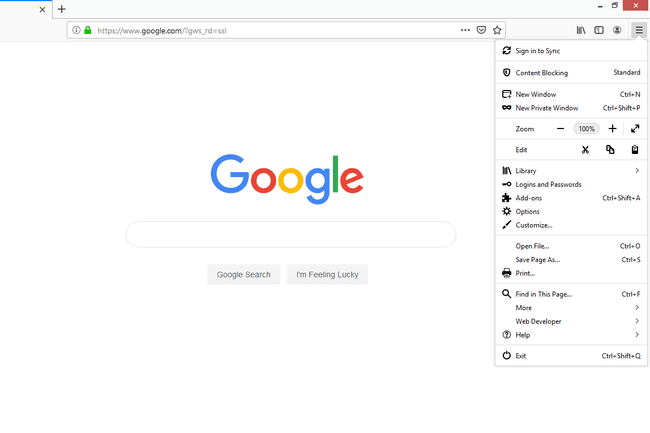
-
Alege Căutare pe stanga.

-
Sub Motor de căutare implicit, selectați meniul și alegeți Google.

Schimbați motorul de căutare Edge în Google
Alegerea unui alt motor de căutare pentru Margine este foarte simplu, dacă știi unde să cauți.
-
Utilizați meniul cu trei puncte din partea dreaptă sus a Edge pentru a accesa Setări.

-
Selectați Confidențialitate și servicii din stânga.
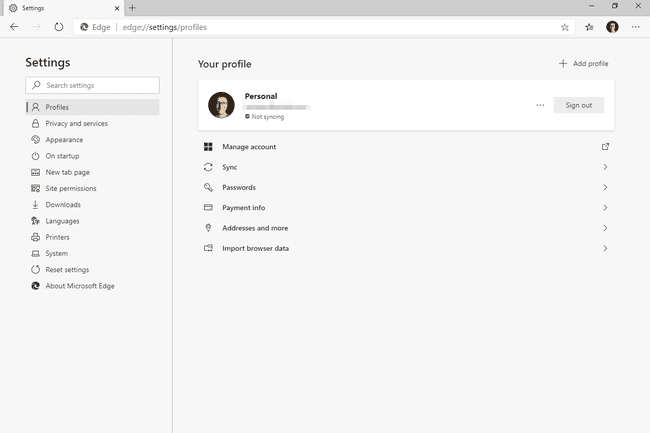
-
Derulați până la capăt și selectați Bara de adresa de la Servicii secțiune.

-
Selectați meniul de lângă Motor de căutare folosit în bara de adrese, și alegeți Google.

Schimbați motorul de căutare Opera în Google
Puteți schimba motorul de căutare la Google în Operă de la Motor de căutare pagina de setări.
-
Selectează Logo-ul Operei în stânga sus, apoi alegeți Setări.

Derulați în jos la Motor de căutare.
-
Selectați meniul din dreapta și alegeți Cautare Google.
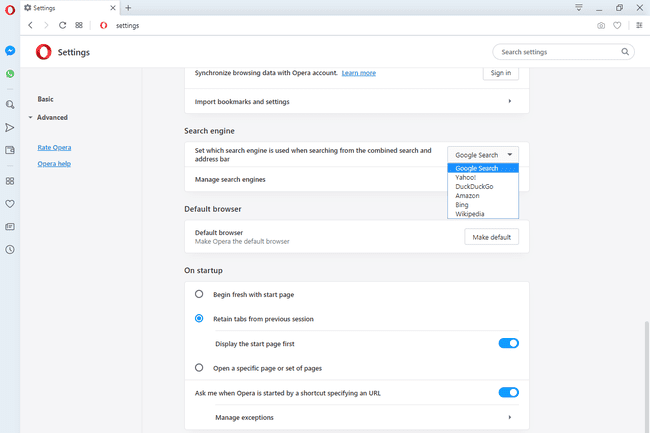
Schimbați motorul de căutare Safari în Google
The Safari motorul de căutare poate fi schimbat din partea de sus a programului, lângă bara URL. Doar selectați meniul din stânga casetei de căutare și alegeți Google.
Cu toate acestea, asta schimbă doar motorul de căutare pe care îl utilizați pentru căutarea respectivă. Iată cum se face ca Google să fie Mod implicit motor de căutare în Safari:
-
Selectează setări/unelte pictograma din partea din dreapta sus a browserului, apoi selectați Preferințe.

Dacă sunteți pe un Mac, accesați Safari > Preferințe in schimb.
-
Pentru utilizatorii de Windows, deschideți General fila și selectați meniul de lângă Motor de căutare implicit.
Pentru utilizatorii de Mac, accesați Căutare fila și deschideți meniul de lângă Motor de căutare.
-
Alege Google.
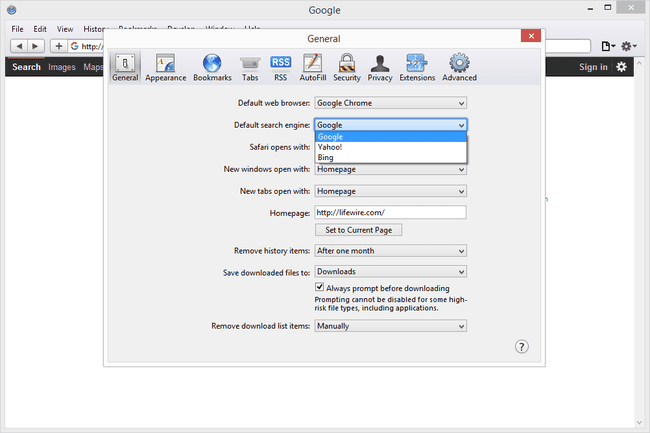
Schimbați motorul de căutare din Internet Explorer în Google
Trebuie să adăugați Căutare Google ca opțiune de motor de căutare în Internet Explorer pentru a o utiliza din browser.
Selectează săgeată în dreapta barei de căutare din partea dreaptă sus a IE, apoi alegeți Adăuga.
-
Localiza Cautare Google și selectați Adăuga chiar sub ea.

-
Selectați Adăuga din nou pentru a confirma.

-
Reveniți la bara de căutare din partea de sus a Internet Explorer și selectați săgeata în jos pentru a găsi opțiunea de căutare Google. Puteți face ceva similar și din bara de navigare.

O metodă alternativă pentru IE
De asemenea, puteți face din Google motorul de căutare implicit în Internet Explorer, astfel încât să puteți căuta din bara de adrese URL fără a fi nevoie să alegeți manual pictograma Google.
Pentru a face asta, deschideți din nou setările, dar de data aceasta alegeți Gestionați suplimentele. Selectați Căutați furnizori pe stanga, Google în dreapta și în cele din urmă Setați ca implicit în partea de jos.

Motorul de căutare continuă să se schimbe?
Dacă motorul de căutare prestabilit continuă să se schimbe chiar și după ce ați urmat instrucțiunile corecte de mai sus, este posibil ca computerul să fie infectat cu programe malware. Programele rău intenționate pot face modificări neautorizate ale setărilor browserului dvs. pentru a instala altele motor de căutare, așa că cea mai bună modalitate de a renunța la modificarea setărilor motorului de căutare este ștergerea malware.
